Oplossing: iPhone is uitgeschakeld: verbinding maken met iTunes-fout op iPhone 13, 13 Pro of Pro Max
Gemengde Berichten / / September 30, 2021
iPhone is uitgeschakeld is een veelvoorkomend probleem waar veel iPhone 13-gebruikers mee te maken hebben. De belangrijkste reden voor dit probleem is dat u meerdere keren het verkeerde wachtwoord invoert, en terwijl u dit doet, wordt u gevraagd uw iPhone 13 met iTunes te verbinden. Meestal, nadat meerdere mislukte inlogpogingen tot iPhone is uitgeschakeld, maakt u verbinding met iTunes-fout, maar het is oplosbaar. Volg de onderstaande methoden om dit probleem op te lossen zonder professionele hulp te bezoeken.
Onlangs lanceerde Apple zijn nieuwe iPhone 13-serie wereldwijd met de nieuwste A15 Bionic-chip, verbeterde camera en andere functies. Je kunt het kopen op alle toonaangevende e-commerce websites en Apple-winkels. Gebruikers meldden echter verschillende bugs als de nieuwe iPhone 13, 13 Pro en 13 Pro max. Volgens sommige gebruikers wordt de iPhone uitgeschakeld door per ongeluk een verkeerde pincode of wachtwoord in te voeren en wordt het apparaat vergrendeld. Als u hier ook hetzelfde probleem ondervindt met uw iPhone 13, 13Pro of Pro Max, hebben we een snelle oplossing om het probleem op te lossen.
Het is frustrerend wanneer u de nieuwe iPhone koopt en na de aankoop een probleem krijgt. Niemand verwacht enig probleem met de Apple-apparaten, maar het probleem met het uitschakelen van de iPhone treedt voornamelijk op als gevolg van het vaak invoeren van de onjuiste toegangscode. De iPhone waarschuwt u echter dat de toegangscode onjuist is en dat uw apparaat mogelijk is vergrendeld, maar wij zijn mensen. We kunnen dingen vergeten, waaronder het wachtwoord van onze apparaten, e-mail-ID, enz. Dus, hier is de methode die het probleem met het uitschakelen van de iPhone 13 oplost zonder naar het servicecentrum of de reparatiewerkplaats te gaan.
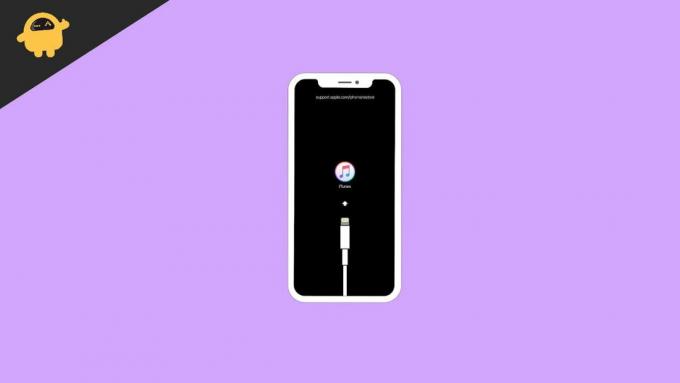
Oplossing: iPhone is uitgeschakeld: verbinding maken met iTunes-fout op telefoon 13, 13 Pro of Pro Max
iPhone staat bekend om zijn privacyfuncties, dus het uitschakelen van het apparaat wordt geïntroduceerd voor als je iPhone is diefstal of bedienen door een onbekende persoon, waarna het zichzelf op slot deed na verschillende pogingen om het verkeerde te doen toegangscode. Alle Apple-gebruikers kunnen hun gegevens opslaan via deze beveiligingsfunctie als iemand het verkeerde wachtwoord meer dan 5 keer probeert. Na 5 verkeerde wachtwoordpogingen schakelt de iPhone zichzelf voor één minuut uit en bij 10 verkeerde pogingen zal de iPhone vragen om de iPhone te verbinden met iTunes om het apparaat te ontgrendelen.
Een andere functie bevat ook dat als u 10 keer de verkeerde toegangscode invoert, alle gegevens op het apparaat automatisch worden gewist. Als u de functie inschakelt, krijgt u mogelijk de gegevens van uw apparaat niet terug als u de back-up van de iPhone opslaat in uw systeem of iCloud. Het gebeurt echter ook als uw scherm fysieke schade heeft en uw aanraakscherm niet werkt, dan kunt u hetzelfde probleem tegenkomen met uw nieuwe iPhone 13
Fix's iPhone is uitgeschakeld verbinding maken met iTunes
Als op uw iPhone 13-scherm Verbinden met iTunes wordt weergegeven, moet u de iPhone verbinden met uw computer met Mac of Windows OS en vervolgens de iTunes. Het kan al uw gegevens tijdens het herstelproces verwijderen, maar u kunt de gegevens opnieuw downloaden van uw laatste back-up in iCloud. Om de taak uit te voeren, heb je een computer met een razendsnelle kabel nodig.
Stap 1 Ga naar herstelmodus
- Verbind je iPhone 13 met de computer (Mac of Windows) met de snelle verlichtingskabel die bij je nieuwe telefoon wordt geleverd.
- Koppel nu de aangesloten iPhone los en om naar de herstelmodus te gaan, houdt u de zijknop en een van de volumeknoppen ingedrukt en wacht u tot het schuifmenu op het scherm verschijnt.

- Sleep en selecteer vervolgens uitschakelen.
- Houd daarna de zijknop ingedrukt totdat u uw apparaat op de computer aansluit. Houd vervolgens de knoppen totdat het scherm de herstelmodus toont.
Stap 2: Herstel de iPhone 13 vanuit iTunes.
- Eerst moeten we de iPhone 13 lokaliseren in de Finder- of iTunes-app op de computer.
- Open de iTunes-app en klik op het iPhone-pictogram in de linkerbovenhoek in het iTunes-venster.

- Selecteer nu de iPhone herstellen onder het gedeelte Software.

- Wacht tot het systeem je iPhone 13 herstelt. Vervolgens wordt de benodigde software automatisch gedownload en dit kan meer dan 15 minuten duren.
- Nadat het herstelproces is voltooid, verlaat de iPhone automatisch de herstelmodus.
- Schakel nu de iPhone uit en start opnieuw op om de wijzigingen toe te passen.
- Vervolgens wordt het initialisatieproces op het scherm weergegeven, laat het eerst eindigen.
- Koppel daarna de iPhone 13 los van de computer en stel de instellingen en het profiel in om je iPhone te gebruiken.
Na het proces zal de iPhone 13 om uw Apple ID, wachtwoord of toegangscode vragen om de iPhone vanuit iCloud te herstellen. Als u uw Apple ID bent vergeten, raden we u aan contact op te nemen met het Apple Service Center voor verdere hulp.
Conclusie
Verbinding maken met iTunes Fout op telefoon 13, 13 Pro of Pro Max is een veelvoorkomende fout en u kunt deze oplossen via de bovenstaande methoden. We hopen dat u het probleem nu met succes kunt oplossen; voor meer iPhone-gerelateerde vragen, bezoek onze homepage en maak er een bladwijzer van. Als je de blog van iPhone 13 fix leuk vindt, geef dan je waardevolle feedback in het opmerkingenveld.
Gerelateerde artikelen:
- Oplossing: iPhone 13, 13 Pro of Pro Max WiFi-verbindingsprobleem
- Oplossing: iPhone vast op zwart scherm met laadcirkel
- Hoe YouTube Search te repareren werkt niet op iPhone
- Hoe het probleem met het leeglopen van de batterij op iOS 15/iPadOS 15 Beta op te lossen?



